[CLOSED] Lowongan Magang Jr Partnership Manager 2023 (WFA & Dibayar)
Goal Menghubungkan BuildWith Angga dengan calon mentor, perusahaan, kampus, dan sekolahan untuk bisa berkontribusi lebih banyak lagi dalam bidang pendidikan di Indonesia. Responsibilities Belajar membuat pitch deck kerja samaBelajar meriset calon mentor yang tepatBelajar komunikasi (meeting online) bersama dengan perusahaan Requirements Telah mengerjakan challenge sederhana yang tersedia di bawahSedang tidak bekerja full-time/part-time/freelancerSedang tidak sekolah SMA/SMKJika sedang kuliah maka minimal semester 4Fresh graduate (kuliah) boleh applySudah mengikuti minimal 1 kelas Premium (untuk memastikan bahwa kamu telah terbiasa menggunakan fitur-fitur di website BWA). Benefits Akses seluruh kelas PremiumMagang secara online dari rumahBelajar hal baru pada sebuah real-world projectUang kompensansi/jajan bulananProgram pelatihan berbayar di luar program BuildWith Angga Challenge Anggap saat ini kamu sedang diberikan tugas untuk approach beberapa calon mentor untuk mengajar di BuildWith Angga, tuliskan body email yang akan kamu gunakan dan kirimkan kepada calon mentor tersebut. How to Apply Jika sudah menyelesaikan tugas sederhana di atas, waktunya untuk apply magang partnership manager (wfa) di BuildWith Angga. Siapkan Resume (CV) & Hasil test dengan rapihIsi body email dengan hasil test di atasIsi subject email dengan Magang Jr. Partnership 2023Kirim lamaran ke email [email protected] semoga menjadi tercepat dan terbaik Lowongan dibuka pada tanggal 6 Februari 2023 dan ditutup ketika kami sudah mendapatkan beberapa kandidat yang cocok, Kami akan menambahkan informasi CLOSED pada judul loker apabila lowongan magang ini sudah ditutup dan kami sudah mendapatkan kandidat. Informasi selengkapnya bisa DM melalui Instagram kami yaitu BuildWith Angga. Terima kasih.



 Masuk /
Daftar
Masuk /
Daftar





![Kelas [CLOSED] Lowongan Magang Jr Partnership Manager 2023 (WFA & Dibayar) di BuildWithAngga](/storage/assets/thumbnail_tips/Lowongan-Magang-Jr-Partnership-Manager-2023-(WFA-&-Dibayar)-(1).png)
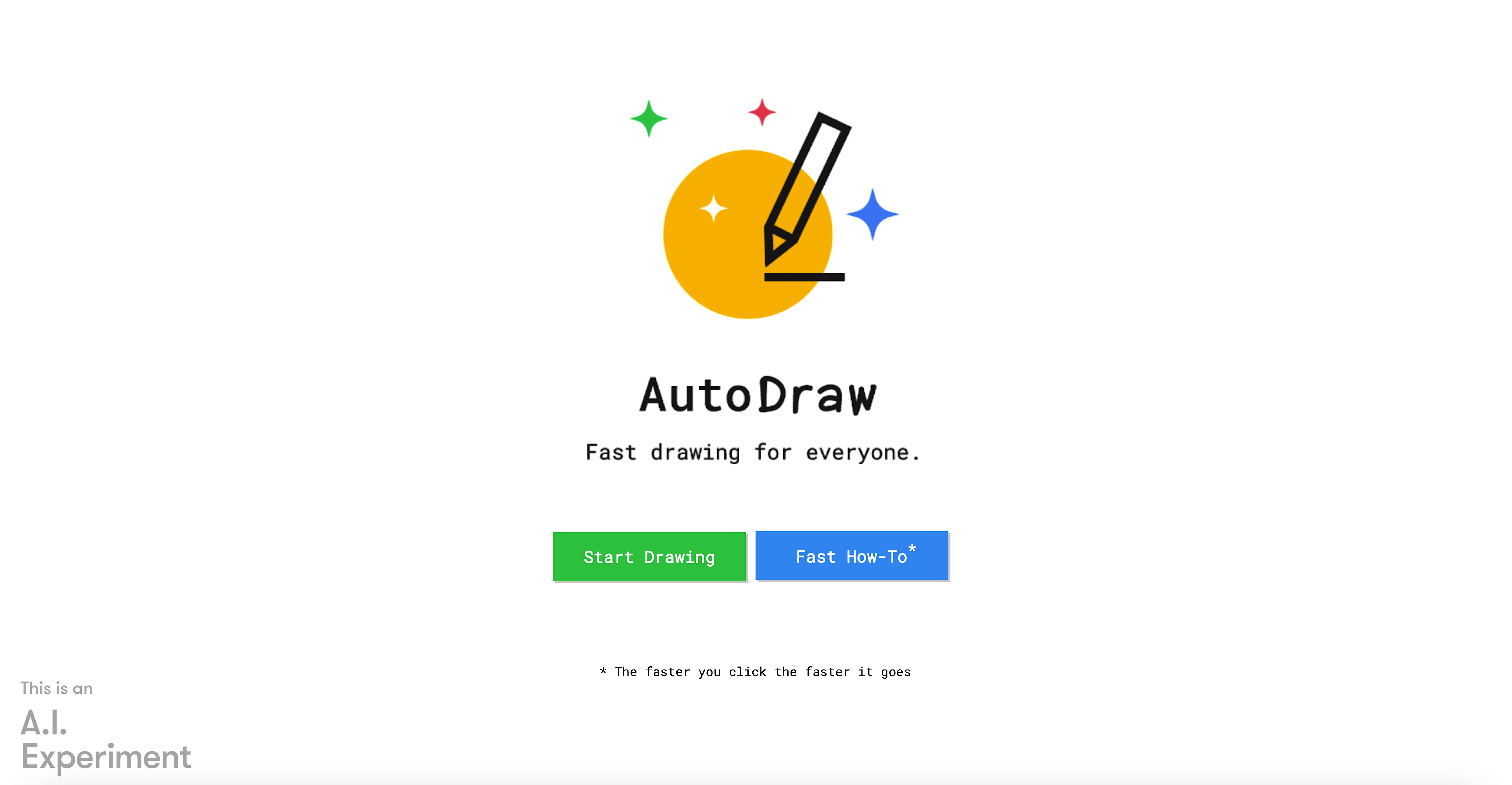
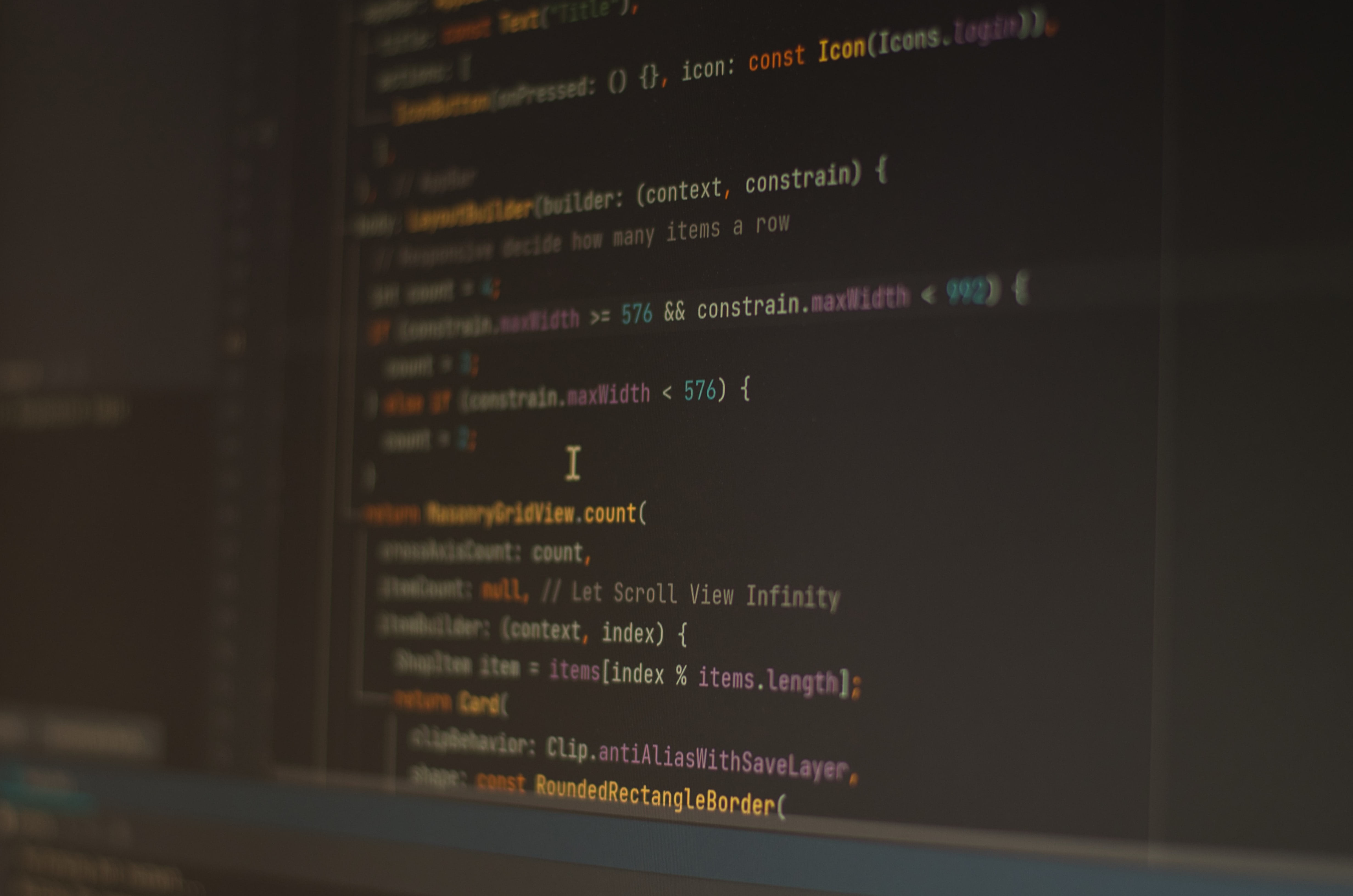
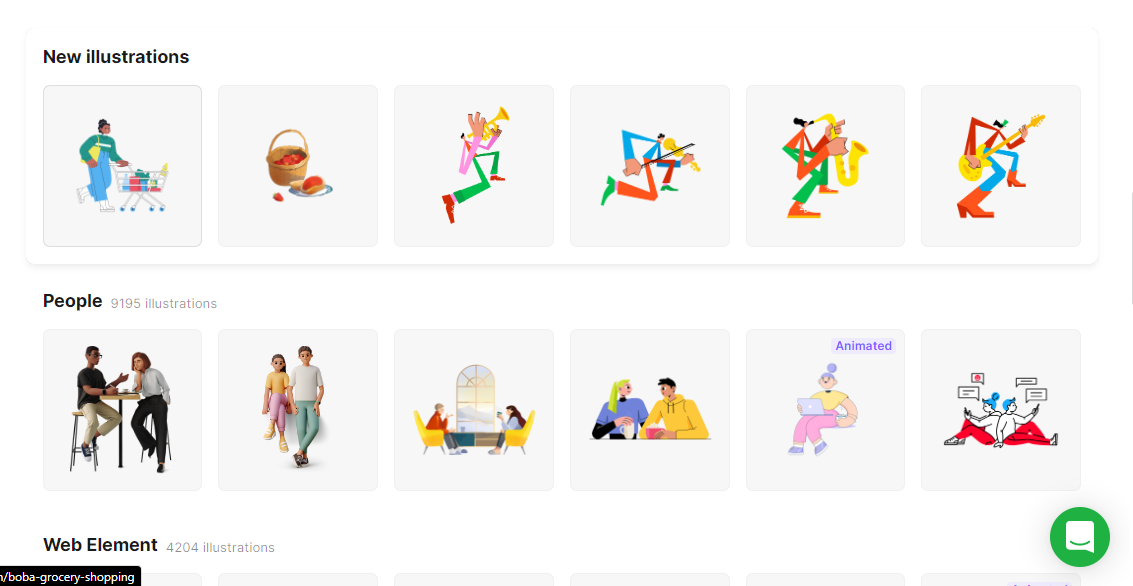

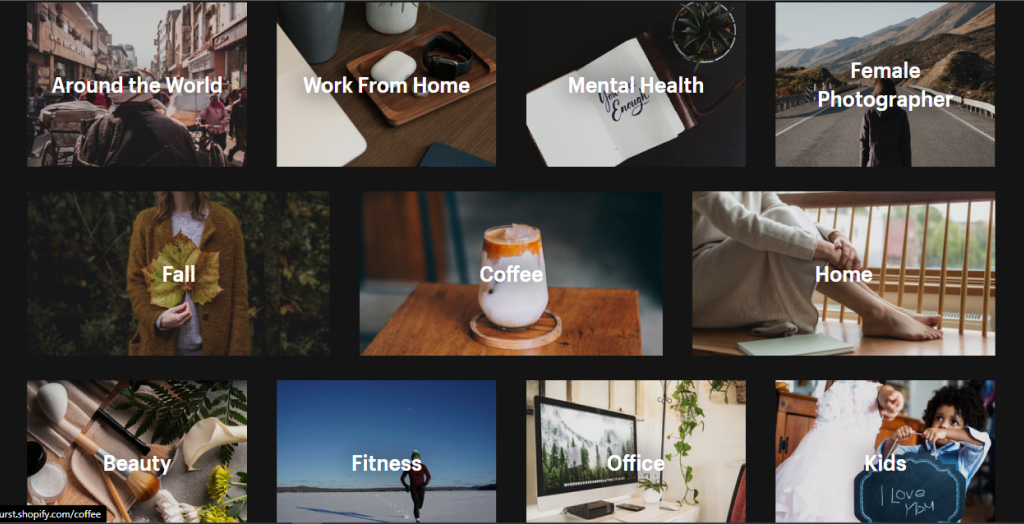


.png)
